Yeni Microsoft Edge'in Windows 10'a Otomatik Olarak Yüklenmesi Nasıl Durdurulur
Miscellanea / / August 05, 2021
Yeni Windows 10 Nisan 2018 Güncellemesi (sürüm 1803) ile Microsoft, Microsoft Edge'in güncellenmiş sürümünü otomatik olarak yüklemeye başladı. Farklı web siteleriyle daha uyumlu olan Microsoft Edge'in yeni, geliştirilmiş sürümünü edinmeniz mükemmel bir girişimdir. Kendi başınıza indirme mücadelesine girmenize bile gerek yok. Chromium motorunu temel alan yeni Microsoft Edge, bilgisayarınıza yüklendiğinde eski Microsoft Edge sürümünün yerini alır.
Microsoft Edge daha hızlı ve eski sürümünden daha güvenli olsa da, bazı kullanıcılar hala yeni Microsoft Edge'i istemiyor. Belki de kullanıcılar eski sürümde daha rahatlar veya en son Microsoft Edge'i reddetmek için kendi nedenleri var. Sebep ne olursa olsun, yeni Microsoft Edge'den memnun değilseniz, cihazınızdan kaldırabilirsiniz. Güncellenmiş Microsoft Edge tarayıcısıyla kendinizi rahat hissetmiyorsanız, bu kılavuz size yardımcı olacaktır. Güncellenmiş Microsoft Edge tarayıcısını bilgisayarınızdan kaldırma sürecinde size yol göstereceğiz.
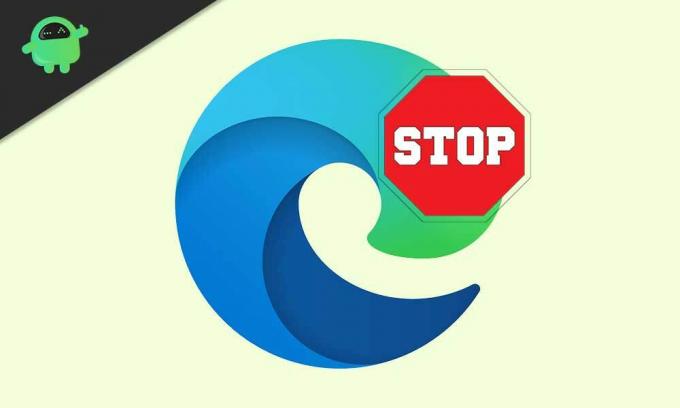
Yeni Microsoft Edge'in bilgisayarınıza otomatik olarak yüklenmesini kaldırın:
Yeni Microsoft Edge'i Windows 10 bilgisayarınızdan kaldırmak için iki temel yöntemi tartışacağız.
Yöntem 1: Microsoft Engelleyici Araç Seti
Microsoft, herhangi bir uygulamanın bilgisayarınıza yüklenmesini durdurmak için bir Engelleyici Araç Setine sahiptir. Güncellenmiş Microsoft Edge tarayıcısını kaldırmak için Microsoft Edge Chromium Engelleyici Araç Kitini kullanabilirsiniz.
- Şuraya git Microsoft destek web sitesi.
- Burada bulabilirsin Engelleyici Araç Seti indirme bağlantısı.
- İndir exe dosya.
- Açmak için exe dosyasına çift tıklayın.
- Ardından, "Evet.”
- Seçin Araştır buton.
- Exe dosyasını çıkarmak için bir klasör seçmelisiniz.
- "Kenar.”
- Tıklayın "tamam“
- Tekrar basın tamam Bir kullanıcı işleminiz için izin istediğinde.
- Basın Windows tuşu + R.
- "Yazın"cmd" ve bas Giriş.
- Gördüğün zaman Komut istemi seçeneğini seçmek için üzerine sağ tıklayın Yönetici olarak çalıştır seçeneği.
- Şimdi, daha önce çıkardığınız dosyayı Kenar Klasör.
- "kenar"Klasörü"İndirilenler" Klasör. Komut İstemi penceresine temeldeki komutu yazmanız gerekir.
cd C: \ Kullanıcılar \ m_la \ Karşıdan Yüklemeler \ edge
- Basın Giriş.
- Windows Update'in yeni Microsoft Edge'i otomatik olarak yüklemesini durdurmak için aşağıdaki komutu yazın.
EdgeChromium_Blocker.cmd / b
- Basın Giriş.
- İşlem tamamlandıktan sonra Windows Update, Microsoft Edge'i yüklemeyecek.
- Fikrinizi değiştirirseniz ve işlemi geri döndürmek isterseniz, “EdgeChromium_Blocker.cmd / b” komut satırı yerine, aşağıda verilen komut satırını çalıştırın.
EdgeChromium_Blocker.cmd / u
Yöntem 2: Kayıt Defterini kullanarak Microsoft Edge'in otomatik yüklemesini durdurun
Ayrıca kayıt defteri düzenleyicisini kullanabilir ve kayıt defterini değiştirebilirsiniz; bu, Microsoft Edge'in otomatik kurulumunu durdurur. Ancak, önemli verilerinizi ve dosyalarınızı harici bir cihaza yedeklemeyi unutmayın çünkü kayıt defterini değiştirmek bilgisayarınıza zarar verebilir. Yeni Microsoft Edge'in otomatik kurulumunu engellemek için kayıt defteri düzenleyicisini kullanmakla hala ilgileniyorsanız, aşağıda verilen adımları kullanın.
- Basın Windows tuşu + R.
- "Yazın"Regedit" ve bas tamam.
- Aç Kayıt ve gidin HKEY_LOCAL_MACHINE \ SOFTWARE \ Microsoft
- Sağ tıklayın Microsoft tuşuna basın ve "YeniYeni bir anahtar oluşturmak için.
- Yeni anahtarı adlandırabilirsiniz EdgeUpdate.
- Yine, sağ tıklayın Yeni tuşuna basın ve "Yeni, "Ardından DWORD (32-bit) Değeri.
- Bu yeni anahtara bir ad vermelisiniz "DoNotUpdateToEdgeWithChromium“
- Basın Giriş.
- Ardından, yeni oluşturulan DWORD ve değerini değiştir 0 ile 1.
- Basın tamam buton.
- Artık Windows Update, yeni Microsoft Edge'i otomatik olarak yüklemeyecek.
- Değişiklikleri geri almak istemeniz durumunda, DWORD dosyasına tekrar gidin ve değeri 1'den 0'a.
Yeni Microsoft Edge, eski sürümünden daha iyi bir tarayıcıdır. Ancak güncellenmiş bir tarayıcıya geçmeye hazır değilseniz, Microsoft Edge'in otomatik kurulumunu engellemek için kılavuzumuzu kullanabilirsiniz. Ardından, hazır olduğunuzda en son sürümü manuel olarak indirebilir ve Windows 10 bilgisayarınıza yükleyebilirsiniz.
İnsanlar tarayıcılarını seçme hakkına sahiptir. Ayrıca Microsoft Edge tarayıcılarını güncellemek istedikleri zamanı da seçmeleri gerekir. Windows Update'in güncellenmiş Microsoft Edge'i otomatik olarak yüklemesini durdurmak için bu kılavuzu kullanabilirsiniz. Bu kılavuzun size yardımcı olacağını umuyoruz. Bu makaleyi okuduktan sonra herhangi bir sorunuz veya geri bildiriminiz varsa, lütfen aşağıdaki yorum kutusuna yorumu yazın.



